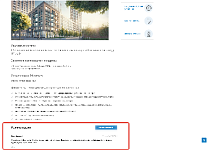Базовые настройки решения «Сайт современной УК ЖКХ» — советы в блоге
Автор: Алексей
Текущая версия решения «whatAsoft: Управляющая компания ЖКХ» обладает широким набором базовых настроек решения, которые позволяют глубоко кастомизировать сайт, запущенный на этом решении. В этой статье расскажем, как можно быстро, с минимальными усилиями настроить ваш сайт, запущенный на этом решении.
Страница настроек решения доступна по адресу: https://адрес -вашего-сайта//bitrix/admin/whatasoft_igkh_option.php, например, для демоверсии решения адрес выглядит так https://demo-igkh.whatasoft.net/bitrix/admin/whatasoft_igkh_option.php. Попасть на страницу можно с главного экрана панели администрирования, кликнув по логотипу компании в левом меню.

На открывшейся странице выбрать пункт «Настройки». Если решение работает в режиме многосайтовости, в выпадающем списке выберите корректный сайт управляющей компании для дальнейшей настройки.
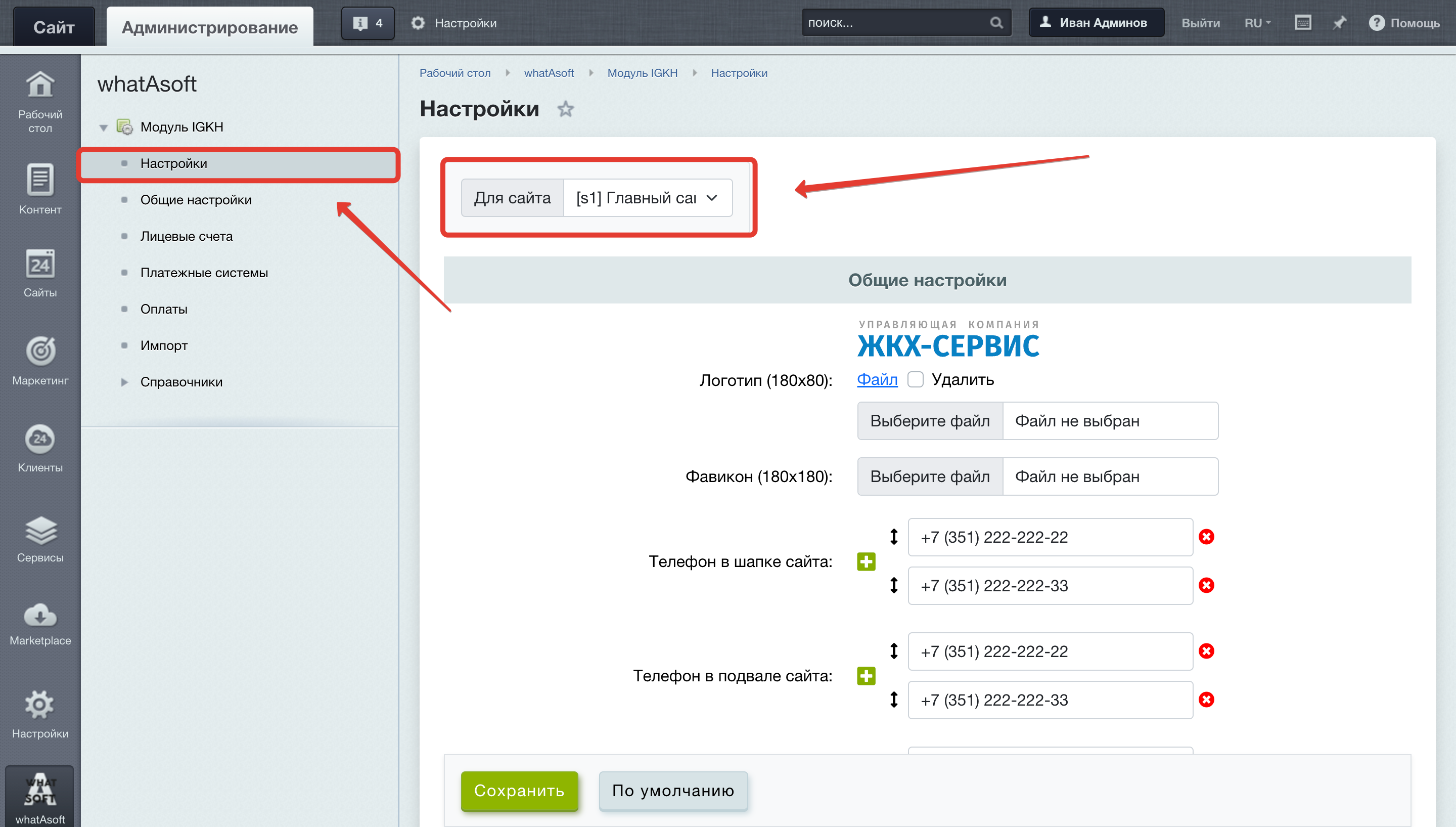
Все настройки на этой странице сгруппированы для удобства пользователей. Рассмотрим каждую группу настроек отдельно.
Группа объединяет настройки, которые действуют на весь сайт. К таким настройкам относятся:
-
Логотип в шапке сайта.
-
Фавиконка (Favicon). Изображение, которое используется поисковыми системами при выводе ссылки на ваш сайт в результатах поиска.
-
Номера телефона в шапке сайта (можно указать несколько, однако учитывайте, что это может оказать влияние на размер и внешний вид шапки). Для добавления нового номера нажмите на «+», а для удаления ненужного на «х», расположенный напротив этого номера.
-
Адрес электронной почты и номера телефона в подвале сайта. Эти поля позволяют вам указать телефонные номера, отличные от указанных в предыдущем пункте. Добавление и удаление номеров осуществляется аналогично.
-
Почтовый адрес управляющей компании. Этот адрес также выводится в нижней части сайта на всех страницах.
-
Ссылки на мобильные приложения в соответствующих маркетплейсах AppStore и GooglePlay. Если вы разработали и опубликовали мобильное приложение, вы можете разместить ссылки на него на вашем сайте.
-
Чекбокс «Предпросмотр документов». При включении этой опции пользователи сайта могут просмотреть документы, например, квитанции, не скачивая документ на свой компьютер.
-
«Метрика». Текстовая область для подключения системы аналитики на сайт. Вы можете вставить код Яндекс.Метрики или Google.Analytics во всплывающее окно.
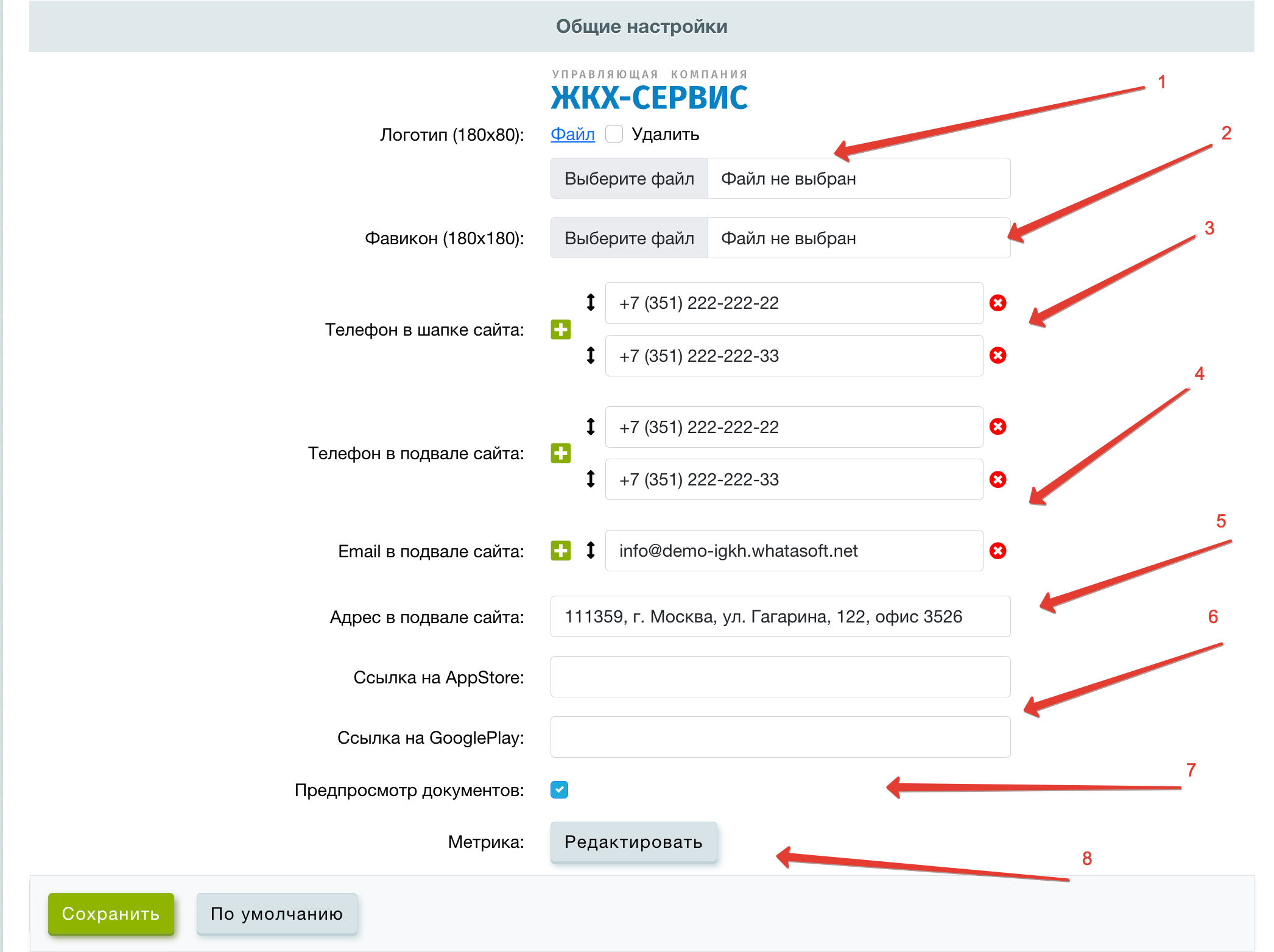
- Выпадающий список «Личный кабинет». Настройка позволяет указать нужно ли выводить в шапке сайта ссылку на личный кабинет пользователя. И если выводить, то какой личный кабинет использовать. Если вы планируете предоставить пользователям функционал личного кабинета, то можете использовать либо встроенный в решение, либо любой другой личный кабинет.


3. Встроенный личный кабинет. Встроенный личный кабинет позволяет пользователям передавать показания приборов учета, оплачивать начисления, а также управлять настройками персонального раздела. Дополнительная настройка «Оплаты» позволяет включить возможность оплаты выставленных счетов через личный кабинет.

Работа сайта с личным кабинетом подразумевает возможность регистрации пользователей на сайте. В решении предусмотрены следующие настройки модуля регистрации:
-
Чекбокс «Модерирование пользователей». Поставьте галочку, если хотите, чтобы учетные записи пользователей активировались после одобрения администратором сайта.
-
Чекбокс «Использовать поле Лицевой счет». Поставьте галочку, если хотите дать пользователю возможность зарегистрироваться, только если указанный им лицевой счет существует в справочнике лицевых счетов.

К настройкам главной страницы относятся:
-
Интервал смены изображений в главном слайдере (в секундах).
-
Тип блока новостей. Блок новостей на главной странице может включать фильтр выбора дома к которому относятся новости. Если в систему загружен список домов, то блок вывода новостей заменится (дополнится) фильтром выбора дома.
-
Порядок и наличие блоков на главной странице. Вы можете отключить блоки и настроить нужный вам порядок вывода блоков.
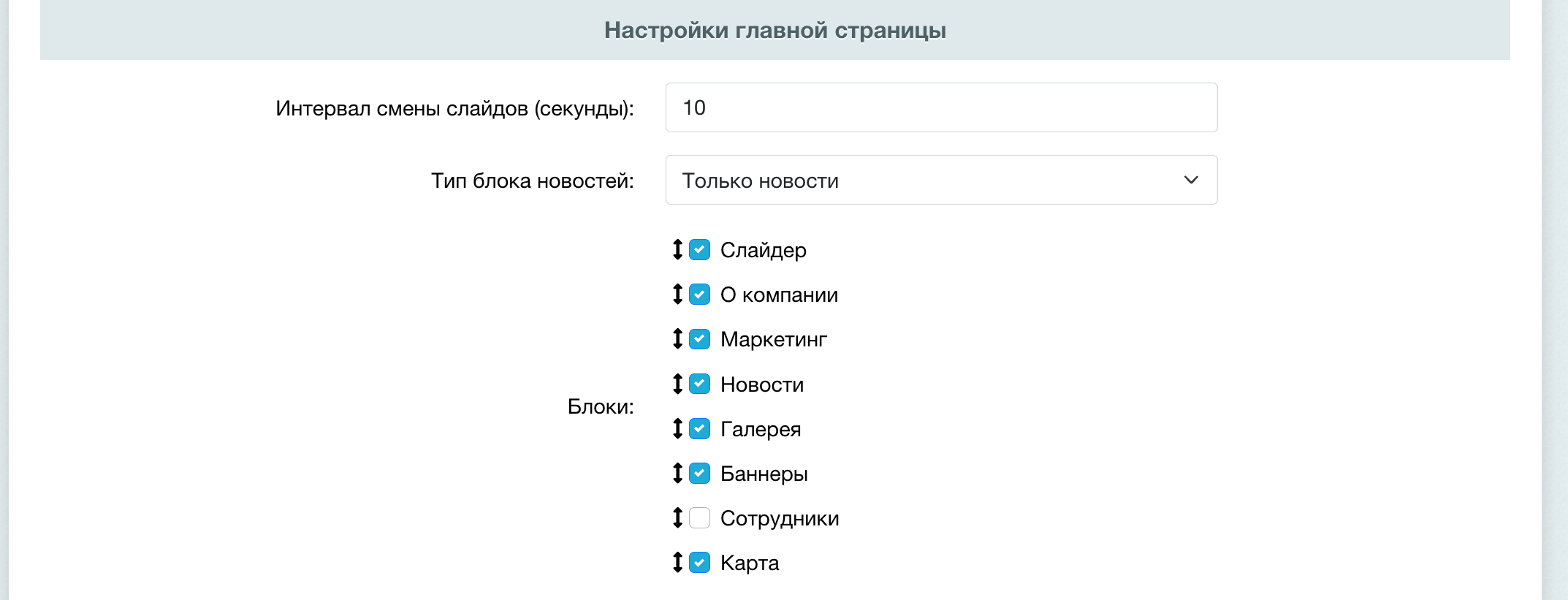
Базовые визуальные настройки шаблона, такие как выбор базового цвета и шрифта, а также выводить ли стрелку быстрой промотки страницы или нет.

Эта настройка позволяет задать формат вывода домов на странице https://demo-igkh.whatasoft.net/houses/.

Настройки внешних систем
Решение поддерживает работу с внешними системами: Яндекс.Карты, Реформа ЖКХ, Dadata, GoogleRecaptcha. Для корректной работы с перечисленными системами необходимо настроить:
-
Ключ API для работы Яндекс.Карт. Ключ можно получить на странице сервиса, расположенной по адресу https://developer.tech.yandex.ru/. Далее необходимо выбрать сервис «JavaScript API» и «HTTP Геокодер» и следовать указанию мастера.
-
Настройки CAPTCHA. Позволяет использовать разработанную Google защиту от автоматических действий на сайте. Для этого надо указать ключ приложения и секретный ключ.
-
Интеграция с «Реформой ЖКХ». Нужно указать ИНН организации, а также логин и пароль доступа в систему «Реформа ЖКХ». Ключ с сервиса dadata.ru. Сервис используется при импорте адресов из ФИАС.
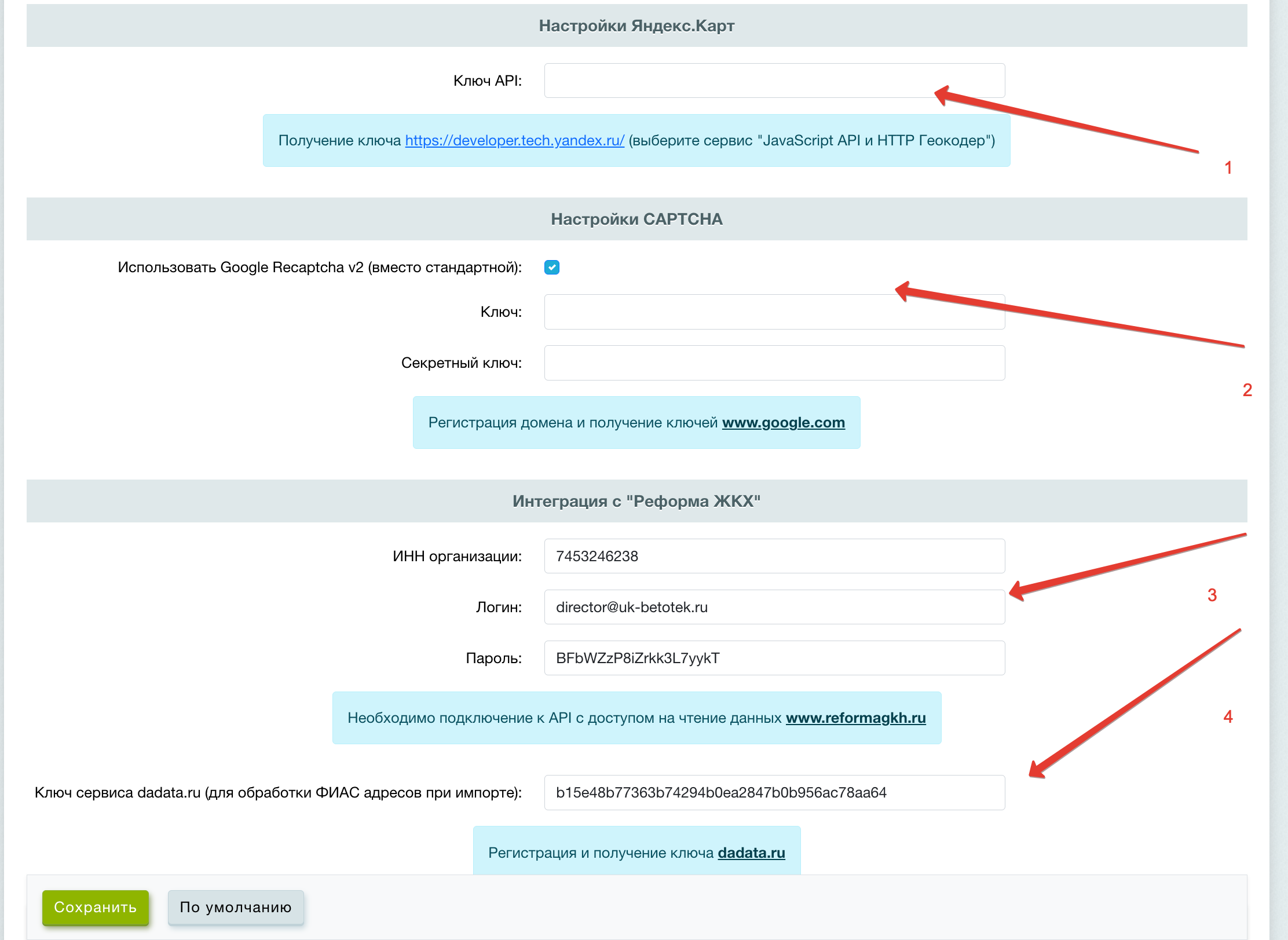
Мы рассмотрели базовые настройки решения, грамотное использование которых позволит вам уникализировать свой сайт, сделав его уникальным среди других сайтов, запущенных на нашем решении. Если вам требуется еще более глубокая кастомизация, вы можете обратиться к специалистам нашей компании за бесплатной консультацией по этому вопросу